Remediere: PS5 nu afișează/recunoaște 120 hz pe monitor
Miscelaneu / / June 03, 2022
Este mai distractiv să joci jocul la 120 fps decât la 60 fps. Dar te confrunți cu o problemă în care PS5 nu afișează sau nu recunoaște 120 Hz pe monitorul tău? Problema apare în mod normal atunci când jucați jocul la 60 Hz și îl conectați la un monitor capabil de 120 Hz. Nu vă faceți griji, deoarece aici sunt câteva sfaturi de depanare pentru a remedia aceleași probleme.
PS5 este o consolă de jocuri video dezvoltată și vândută de Sony Interactive Entertainment. A fost anunțat în 2019. Există câteva jocuri precum Call of Duty: Black Ops Cold War, Aragami 2, Dir5, Infestor, Devil May cry 5 etc., care pot fi jucate în 120hz pe PS5. Dar există o problemă cu PS5 în care nu afișează/recunoaște afișajele de 120 Hz. Această problemă se întâmplă cu mulți jucători din întreaga lume.

Conținutul paginii
-
Remediere: PS5 nu afișează Recunoașterea 120Hz pe monitor
- Metoda 1: Setați PS5-ul în modul de performanță
- Metoda 2: Comutați la HDMI 2.0
- Metoda 3: Utilizați un convertor HDMI sau un adaptor DisplayPort
- Metoda 4: Verificați setările de intrare de afișare
- Concluzie
Remediere: PS5 nu afișează Recunoașterea 120Hz pe monitor
În acest articol, să încercăm să rezolvăm această problemă aplicând câteva trucuri simple. Trebuie să utilizați un monitor care acceptă o rată de reîmprospătare de 120 Hz. În caz contrar, este evident că nu vei putea obține 120 fps. Așa că, fără alte prelungiri, haideți!
Metoda 1: Setați PS5-ul în modul de performanță
Dacă doriți să jucați jocuri pe 120Hz, atunci trebuie să vă schimbați PS5 în modul de performanță. Acest lucru se datorează faptului că acum, PS5 va fi pe deplin funcțional și poate folosi suficiente resurse pentru a rula jocuri la 120 fps în loc de 60 fps.
Pași pentru a schimba PS5 în modul de performanță:
Reclame
Porniți PS5 și, din ecranul de pornire al lui PS5, faceți clic pe setări.

Acum, derulați în jos la Date salvate și setări joc/aplicație.
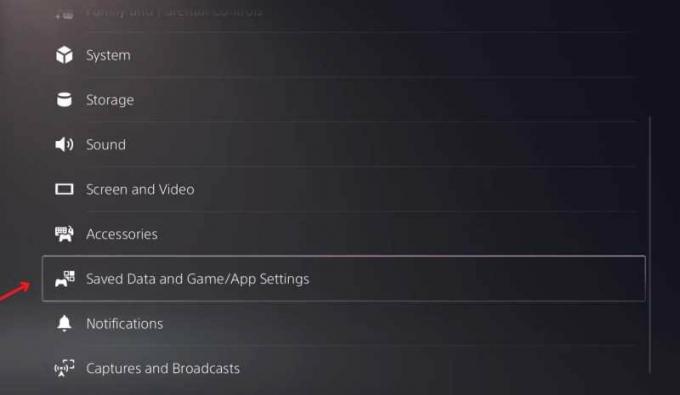
Reclame
Click pe Presetări ale jocului.

Acum, Sub Modul de performanță și modul de rezoluție, setați-l la Modul de performanță.
Reclame
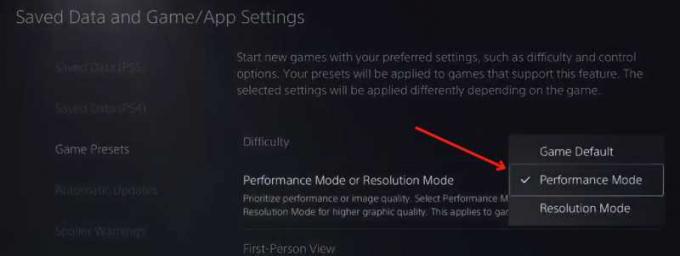
Acum, după cum puteți vedea în captura de ecran de mai jos, setările de ieșire video sunt 1080p 60hz. Dar, după încărcarea unui joc care acceptă 120 hz, acesta se va schimba la 1080p 120 hz.
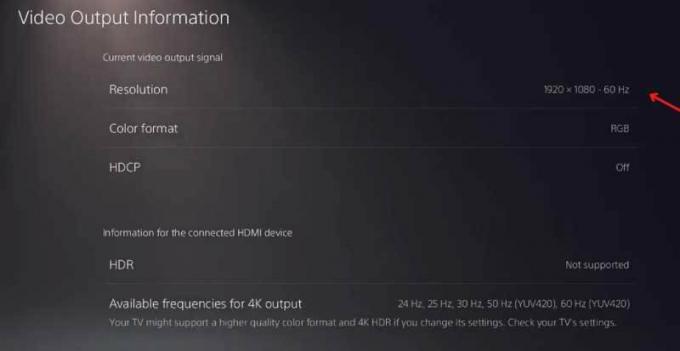
Să deschidem Fortnite, să schimbăm setările din joc la 120 fps și să vedem dacă magia se întâmplă. Acest lucru va funcționa deoarece Fortnite acceptă 120 fps.
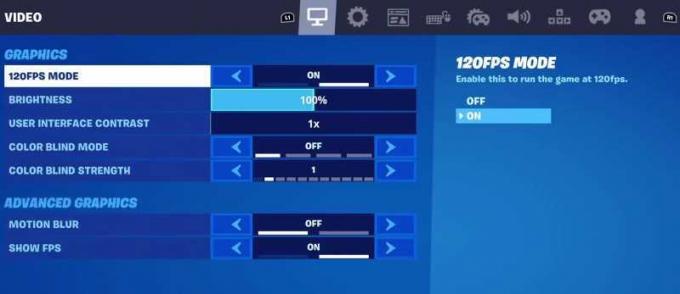
Schimbați setările din joc și setați-o la 120 fps.
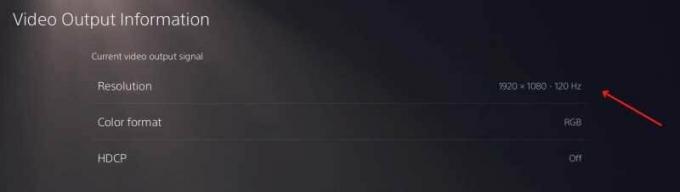
După cum puteți vedea acum, setările de ieșire video s-au schimbat la 1080p 120Hz.
Metoda 2: Comutați la HDMI 2.0
Recent, mulți utilizatori au observat că HDMI 1.4 nu poate atinge 120 fps, iar acum aveți nevoie de cel puțin HDMI 2.0 pentru a obține 120 fps. Dacă doriți să rulați 120fps la 4k, veți avea nevoie de HDMI 2.1, dar dacă aveți de gând să rulați 120hz la 1080p, atunci HDMI 2.0 va face treaba.
Metoda 3: Utilizați un convertor HDMI sau un adaptor DisplayPort
Dacă utilizați un monitor cu un port HDMI 2.0
În primul rând, începeți prin a vă verifica monitoarele pentru a vă asigura că puteți obține 120 HZ.
Apoi, pe consola PS5, accesați Setări → Sistem → HDMI.
Acum, Dezactivați HDCP. După dezactivarea HDCP, va fi afișat un mesaj care spune „anumite aplicații media nu vor mai funcționa”. Dar puteți reactiva HDCP atunci când nu utilizați 120 Hz sau nu jucați niciun joc de 120 Hz.

Acum, navigați la Ecran și video. Seteaza Rezoluţie la 1080p.

Mergi la Date salvate și setări joc/aplicație, iar sub Game Presets, activați Modul de performanță așa cum am făcut în metoda 2.
Trebuie să conectați emulatorul HDMI fie la monitor, fie la consola PS5. Luați cablul HDMI cu PS5 și conectați-l la emulator. Celălalt capăt al cablului trebuie să fie conectat la monitor sau la consola dvs. Sony PS5.
Acum, trebuie să verificați dacă rezoluția este încă setată la 1080p.

În cele din urmă, puteți lansa orice joc doriți și puteți începe să jucați la 120Hz. Dacă utilizați un monitor care poate atinge exclusiv 60 Hz+ prin DisplayPort
Mai întâi, deschideți setările de pe ecranul de pornire al PS5, selectați Sistem, apoi HDMI.
Închide Activați HDCP opțiune.

Apoi navigați la Ecran și video. Setați rezoluția la 1080p.

Mergi la Date salvate și setări joc/aplicație, și activați Modul de performanță așa cum am făcut în metoda 2.
Acum, conectați emulatorul HDMI la consola PS5.

Luați capătul HDMI al adaptorului și conectați-l la emulator.
Conectați capătul DisplayPort al adaptorului la monitor.
În cele din urmă, verificați dacă rezoluția dvs. este încă stabilă la 1080p.

Lansați orice joc care vă place și jucați.
Doar pentru că vă conectați PS5 la monitorul cu 120 fps nu înseamnă că afișajul îl va suporta imediat. Este nevoie de câteva setări pentru a configura noile setări fps. De asemenea, dacă metodele de mai sus nu funcționează pentru dvs., atunci cel mai probabil afișajul dvs. nu acceptă 120 fps. Vă rugăm să vă contactați cu dealer-ul dvs. de electrocasnice și să-l verificați.
Metoda 4: Verificați setările de intrare de afișare
Multe afișaje vin cu o capacitate de 120 Hz, dar sunt blocate la 60 Hz prin setările implicite din fabrică. Dacă monitorul este, de asemenea, limitat la 60 hz, atunci indiferent de câte setări modificați pe PS5, afișajul nu va afișa 120 hz.
Pentru a remedia acest lucru, deschideți meniul de configurare a afișajului.
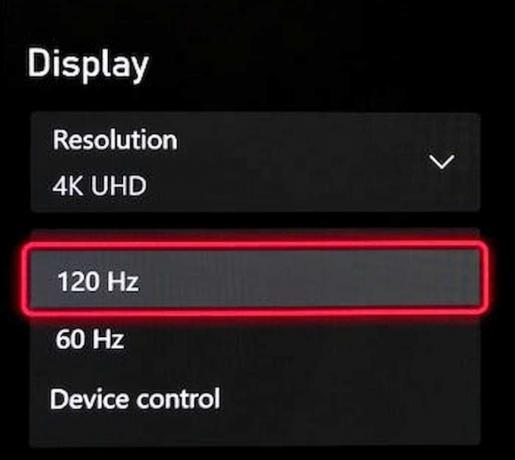
Accesați setările de afișare și modificați rata de reîmprospătare la 120 Hz.
Concluzie
Acestea sunt câteva metode simple cu care puteți repara PS5 nu afișează sau recunoaște 120 Hz pe monitor problema rapid. Dacă aveți alte îndoieli cu privire la articol, vă rugăm să comentați și să ne spuneți dacă vreuna dintre metode a funcționat pentru dvs. Nu uitați că toate jocurile nu acceptă 120fps și doar câteva jocuri acceptă 120fps și numai acele jocuri pot fi jucate la 120fps.


![Descărcați MIUI 11.0.3.0 Global Stable ROM pentru Redmi K20 Pro [11.0.3.0.QFKMIXM]](/f/7bdf64b02c139c1f6e9599b5c92da646.jpg?width=288&height=384)
![Cum se instalează stoc ROM pe Huawei MediaPad M1 S8-301u, 301L [fișier flash firmware]](/f/692d4495853e8eb774ea78a143748e2c.jpg?width=288&height=384)